Jei tvirtai esate „iOS“ stovykloje, yra didelė tikimybė, kad meiliai pažvelgsite į „Android“ ir jos versiją gilus emuliatoriaus parinkčių pasirinkimas. Bent jau taip buvo, kol Riley Testut pristatė „AltStore“. „AltStore“ suteikia „iOS“ ir „iPadOS“ vartotojams galimybę pridėti neleistinų trečiųjų šalių programų. Šiuo metu programų sąraše yra tik kelios programos, pavyzdžiui, labai populiari „jailbreak“ programa „Delta“ emuliatorius. Programa, leidžianti žaisti „Game Boy“, „Super Nintendo“, „Nintendo 64“ ir dar daugiau, yra geriausias būdas atgaivinti vaikystės žaidimų manijas „iPhone“ ir „iPad“. Štai visi veiksmai, kuriuos reikia žinoti, kad šiandien galėtumėte žaisti „Super Mario“ savo „iPad“.
Susijęs: Kaip naudoti emuliatorių žaisti retro žaidimus „macOS“
Kaip įdiegti „Mac“
1. Pats pirmas žingsnis yra atsisiųskite „AltServer“, skirtą „Mac“.

2. Kai atsisiuntimas bus baigtas, galite paleisti „AltServer“ ir jis pasirodys kaip piktograma meniu juostoje.
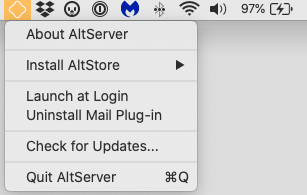
3. Prijunkite „iPhone“ ar „iPad“ prie kompiuterio ir įsitikinkite, kad kiekvienas yra atrakintas. Jei telefonas ar „iPad“ klausia, ar gali „pasitikėti“ kompiuteriu, bakstelėkite „Pasitikėti“, kad tęstumėte.
4. „Mac“ meniu juostoje spustelėkite „AltStore“ piktogramą ir pasirinkite „Install Mail Plug-in“. Ši dalis yra neįprasta, tačiau „AltStore“ problemos sprendimas reikalauja įdiegti konkretų papildinį kaip „Mail.app“ dalį.
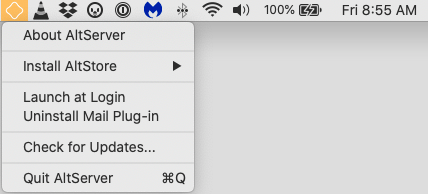
5. Įveskite „Apple ID“ el. Pašto adresą ir slaptažodį. Nors privatumo klausimai išlieka, buvo aiškiai nurodyta, kad „AltStore“ niekada nemato jūsų „Apple ID“ prisijungimo informacijos.
6. Būsite paraginti įdiegti pašto papildinį. Norėdami tai padaryti, atidarykite paštą ir pasirinkite „Failas -> Nuostatos“.

7. Pasirinkite „Tvarkyti papildinius“ ir įjunkite „AltPlugin.mailbundle“. Spustelėkite Taikyti ir iš naujo paleiskite „Mail“.
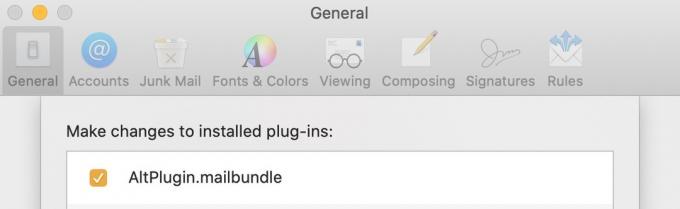
8. Jūs pasiekėte paskutinį žingsnį. „Mac“ meniu juostoje spustelėkite „AltStore“, pasirinkite „Install AltStore“, tada pasirinkite bet kurį „iOS“ įrenginį, kuris šiuo metu yra prijungtas prie jūsų kompiuterio.

Kaip įdiegti „Windows“
Prieš diegdami „Windows“, įsitikinkite, kad įdiegėte „iTunes“ ir „iCloud“. Svarbiausias žingsnis yra įsitikinti, kad įdiegėte programinę įrangą tiesiogiai iš „Apple“, o ne iš „Microsoft Store“. Jūs galite gauti „iTunes“ ir „iCloud“ čia. Kai šie atsisiuntimai bus baigti, atlikite kitus veiksmus.
1. parsisiųsti „AltServer“, skirta „Windows“.
2. Išskleiskite atsisiųstą „AltInstaller.zip“ failą bet kurioje darbalaukio vietoje.
3. Dukart spustelėkite failą „setup.exe“ ir tęskite diegimo instrukcijas.
4. Prijunkite „iPhone“ ar „iPad“. Kaip ir „Mac“ atveju, norint tęsti, gali tekti spustelėti „Pasitikėti“.
5. Atidarykite „iTunes“ (vieną iš aukščiau pateiktų tiesioginio atsisiuntimo nuorodų) ir įgalinkite „iTunes Wi-Fi Sync“ savo „iPhone“/„iPad“.
6. Spustelėkite „AltServer“ piktogramą „Windows“ pranešimų srityje, pasirinkite „Įdiegti„ AltStore “ir pasirinkite savo„ iOS “įrenginį.
7. Kai būsite paraginti, įveskite „Apple ID“ el. Pašto adresą ir slaptažodį.
8. Skirkite keletą sekundžių, tada „AltStore“ jūsų įrenginyje turėtų būti rodoma kaip programa.
Svarbi pastaba
Kaip „AltStore“ sukurtas taip, kad veiktų aplink „Apple“ apsauginius turėklus, reikia „atnaujinti“ „iOS“ ar „iPadOS“ įrenginį kas septynias dienas. „AltStore“ siūlo keletą patarimų, kaip geriausiai valdyti šį procesą, tačiau tam reikia atidaryti „Mail“ programą ir „Mac“ „AltStore“. „Windows“ sistemoje tik „AltStore“ turi būti atidaryta. Kai kuri nors iš šių platformų bus paruošta, pereikite prie „AltStore“ „iOS“ įrenginyje ir „atnaujinkite“ atsisiųstas programas.
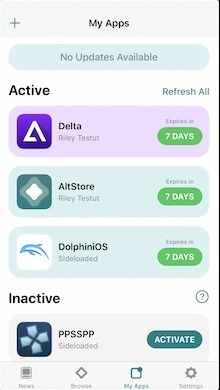
Kaip įdiegti „Delta“
Įdiegus „AltStore“, kitas žingsnis yra pridėti „Delta“, tikrąją emuliatoriaus programą, prie „iPhone“ ar „iPad“.
1. „IOS“ įrenginyje atidarykite „AltStore“. Programos apačioje pamatysite keturias parinktis: Naujienos, Naršyti, Mano programos ir Nustatymai. Bakstelėkite „Mano programos“.
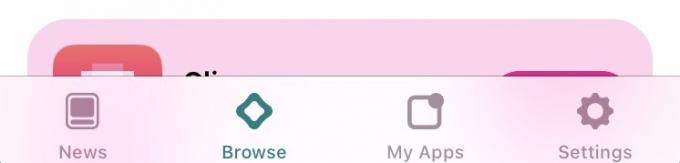
2. Kai tik paliesite „Naršyti“, „Delta“ yra pirmoji programa, kurią pamatysite.
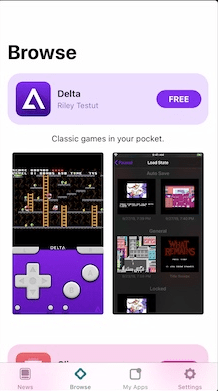
3. Spustelėkite „Nemokama“, kad įdiegtumėte, ir „Delta“ bus įdiegta kaip ir bet kuri kita programa jūsų „iOS“ įrenginyje.

Žaisti žaidimus
Groti jums nepriklausančius ROM yra neteisėta, todėl darysime prielaidą, kad turite savo ROM.
1. Atsisiųskite ROM savo kompiuteryje arba „iOS“ įrenginyje. Mūsų rekomendacija yra sukurti naują aplanką „Failai“, kad išsaugotumėte visus atsisiųstus ROM.
2. Atsisiuntę failą, atidarykite „Delta“ ir ieškokite „+“ ženklo. Bakstelėję jį, jums suteikiamos dvi parinktys: „iTunes“ ir „Files“. Pasirinkite parinktį „Failai“.
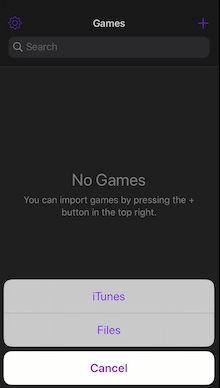
3. Raskite ROM failų programoje ir bakstelėkite ją. „Delta“ automatiškai žinos pagal failo tipą, į kurią platformą ji turėtų būti įkelta. „Super Nintendo“ failai bus įkelti „Super Nintendo“, „Nintendo 64“ - „Nintendo 64“ ir kt.

4. Kai programa bus atitinkamame aplanke, spustelėkite ją, kad pradėtumėte žaisti. Įtrauktų ROM kiekis iš tikrųjų priklauso nuo jūsų prietaise esančios atminties. Atsižvelgiant į mažus retro žaidimų failų dydžius, galite įdiegti šimtus, jei ne tūkstančius, neužimdami daug vietos.

„Delta“ turi galimybę įdiegti papildomus emuliatorius už tų, kuriuos jie siūlo pagal numatytuosius nustatymus. Pavyzdžiui, PSP („Playstation Portable“) gerbėjai gali įdiegti PPSSPP. Tas pats pasakytina ir apie „DolphiniOS“, įskaitant „Dreamcast“ palaikymą. Kiekviena iš šių programų yra įdiegta atsisiuntus jų diegimo failus į programą „Failai“ ir paspaudus mygtuką „+“, esantį „AltStore“ ekrano viršuje, esantį parinkčiai „Mano programos“.
Retro žaidimai šiuo metu džiaugiasi dideliu sugrįžimu, iš dalies dėl tokios aparatūros, kaip „NES“, „Sega“ ir „SNES Classic“. Naudojant tokią programinę įrangą kaip „AltStore“ ir „Delta“, „iPad“ lengviau nei bet kada atgaivinti šią klasiką. Jei nenorite žaisti telefonu, galite sukurti Retro žaidimų konsolė „Raspberry Pi“ vietoj to.
Susijęs:
- Retroarch neveikia? Štai daugybė pataisymų
- Kur nusipirkti retro vaizdo žaidimų internete
- Galutinis N64 emuliacijos vadovas retroarcho metu
Partnerių atskleidimas: „Make Tech Easier“ gali užsidirbti komisinių už produktus, įsigytus per mūsų nuorodas, o tai padeda mūsų skaitytojams.


